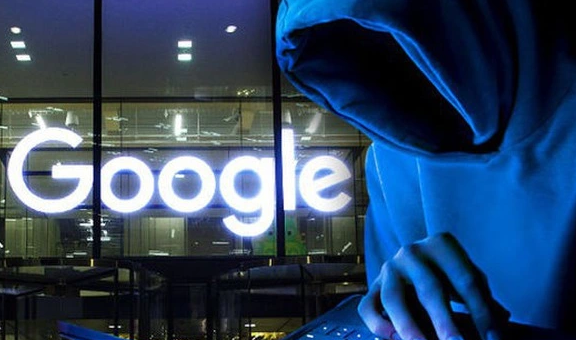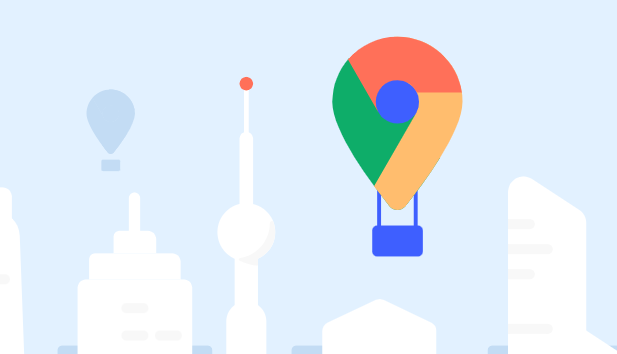谷歌浏览器下载安装后默认主页无法更改的修复方法

1. 重建桌面快捷方式
- 在电脑桌面上找到谷歌浏览器的快捷方式,右键点击选择“打开文件所在的位置”。删除原有的桌面快捷方式,进入浏览器安装目录找到【应用程序】文件,右键选择“发送到”→“桌面快捷方式”。新建的快捷方式通常能正常响应主页设置指令。此方法适用于因快捷方式损坏导致的配置异常问题。
2. 重新安装最新版本客户端
- 彻底卸载当前已安装的谷歌浏览器,前往官网下载最新稳定版安装包并完成安装。新版本会覆盖旧版可能存在的配置冲突或程序缺陷,安装完成后重新尝试设置默认主页。该方案可解决因软件版本过旧引发的兼容性问题。
3. 清除缓存与Cookie数据
- 打开浏览器设置菜单,进入“隐私和安全”板块下的“清除浏览数据”选项。勾选“缓存图像及文件”“Cookie及其他站点数据”,点击立即清理。残留的旧数据可能干扰新主页的保存逻辑,清理后重启浏览器再次进行设置。
4. 扫描并移除恶意软件干扰
- 使用正版杀毒软件对系统进行全面扫描,重点排查是否存在篡改主页的恶意插件。若发现可疑程序立即隔离或删除,修复被非法修改的浏览器参数。部分恶意工具会锁定主页设置项,需先解除安全威胁才能正常操作。
5. 重置浏览器初始状态
- 访问设置页面的“重置并清理”功能,选择恢复默认配置。注意提前备份书签、密码等重要信息,该操作将抹除所有个性化设置。适用于因误触高级选项导致全局配置混乱的情况。
6. 手动修改启动参数目标值
- 右键点击桌面快捷方式的属性面板,在“目标”字段末尾添加参数--homepage=https://www.example.com(替换为实际网址)。保存后双击快捷方式启动浏览器,强制指定新的默认主页地址。此方法可直接绕过图形界面的限制实现设定。
7. 检查系统权限与账户控制设置
- 确保当前用户具备管理员权限,关闭UAC提示框时选择“是”。某些安全防护机制可能阻止程序修改关键配置项,提升权限等级有助于突破限制。特别是在企业域环境中,策略组策略可能造成额外约束。
8. 更新操作系统补丁与驱动
- 通过Windows Update安装最新系统更新,修复可能存在的注册表读写异常问题。同时更新显卡驱动确保硬件加速功能正常运作,避免因底层API错误影响浏览器行为。
9. 禁用冲突型扩展程序
- 逐个禁用已安装的扩展插件测试影响范围,特别是广告拦截类工具常会干预页面加载流程。进入chrome://extensions页面暂时关闭所有插件,确认能否成功保存主页设置。定位到具体干扰源后可选择永久移除或保留备用。
按照上述步骤操作,能够有效解决大多数情况下谷歌浏览器默认主页无法更改的问题。遇到复杂情况时,可组合多种方法交叉验证以达到最佳效果。